A 3 legjobb Time Lapse Video Maker a videó felgyorsítására
Egy időzített filmet több különböző módszerrel is meg lehet készíteni, és sok más mód is van a folyamat testreszabására. A kiváló minőségű time-lapse filmek gyártása kihívást jelenthet a szükséges magas szintű műszaki ismeretek és a számos beállítás, eszköz és tényező miatt, amelyeket figyelembe kell vennie. Az egész folyamatot lefedjük, az elejétől egészen a végéig, akár tudni szeretné hogyan készítsünk időzített videót vagy hogyan készítsünk időzített filmet.
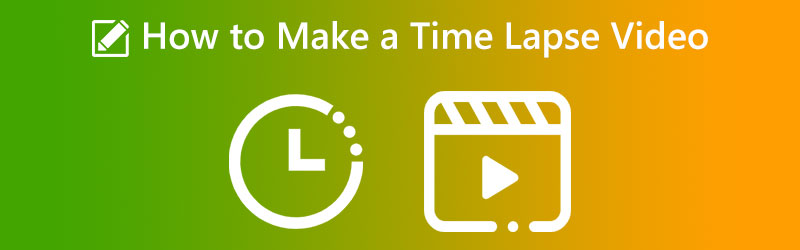

1. rész: Mit jelent a Time Lapse
A time-lapse effektus elsődleges célja, hogy egy adott filmen keresztül valamilyen módon közvetítse az idő múlását. A felvett felvétel olyan hatást kelt, mintha gyors mozgású elmosódás lenne. A time-lapse filmek készítéséhez rendkívül speciális kamerára van szükség, amelyet gyakran használnak természetdokumentumfilmek, reklámok és filmek készítésekor. A time-lapse filmek készítéséhez rendkívül speciális kamerára van szükség, amelyet gyakran használnak természetdokumentumfilmek, reklámok és filmek készítésekor. Ha kutat a témában, látni fogja, hogy a manapság a piacon értékesített csúcstechnológiás videokamerák többsége időzített felvételi funkcióval van felszerelve.
Ezzel a módszerrel saját time-lapse filmet készíthet. Az utóbbi években azonban megvalósíthatóvá vált a digitális fényképezőgépek fotók gyűjtése, majd időzített filmek készítése time-lapse szoftver segítségével.
2. rész: Hogyan készítsünk időközű videót
Az alábbiakban felsorolunk néhány módszert, amelyek segítségével különböző platformokon időzített filmet készíthet.
1. iPhone
Általánosságban elmondható, hogy az iPhone-on található kamera a legnagyobbak közé tartozik, amelyeket mobileszközön találhat. Hasonló a sok felsőbb kategóriás point-and-shoot kamerán található kamerákhoz. Hihetetlenül sok jellemzővel rendelkezik, amelyek közül az egyik a time-lapse filmek készítésének képessége. A beépített time-lapse modell használatával ugyanolyan egyszerű a filmfelvétel iPhone-on, mint a time-lapse videó készítése a modell használatával. Az alábbi öt egyszerű lépésre bonthatja az időzített videó létrehozásának folyamatát:
1. lépés: Indítsa el a kamerát iPhone-ján, és csúsztassa az ujját jobbra, amíg a Time Lapse opció jelenik meg. Beállítja az időzített felvételi módot.
2. lépés: Beállíthatja a fókuszt és az expozíciós pontot a jelenet rögzíteni kívánt részére, ha megérinti a képernyőt az adott területen.
3. lépés: Ha készen áll a time-lapse videó készítésére, meg kell nyomnia a piros felvétel gombot. Kattintson a piros felvétel ikonra a felvétel befejezéséhez. A videó automatikusan kisebb lesz, és a fényképezőgép a tekercsébe menti.

2. GoPro
A GoPro az első márkanév, amely eszünkbe jut, amikor az akciókamerák témája kerül szóba. Ez a cég folyamatosan a legfejlettebb akciókamerákat kínálja a piacon. Mindig az új technikai fejlesztések élvonalában van. A GoPro továbbra is a legnépszerűbb márkája a kiváló minőségű akciókameráknak, több okból is, beleértve ezt is. A modul egy elegáns és kicsi kamera, amely kiváló minőségű fényképeket és filmeket biztosít.
Ezenkívül a robusztus felépítésének és kialakításának köszönhetően vízálló és hosszú élettartamú. Ez egy oktatóanyag egy időzített film létrehozásához GoPro segítségével.
1. lépés: A felvételt a felső exponáló gomb megnyomásával indíthatja el.
2. lépés: Megjeleníti a kamera kijelzőjén a felvett időzítés mennyiségét, egy időszámláló mellett, amely jelzi, hogy a kamera mikor készít felvételt. És ezt a villogó piros led fogja jelezni a kamerán.
3. lépés: A felvétel megszakításához ismét rá kell kattintania a felső exponálógombra.

3. Vidmore Video Converter
A szoftvertől függhet, ha nem rendelkezik olyan csúcskategóriás kütyüvel, mint a GoPro, vagy olyan mobileszközzel, amely timelapse-t készít. Azzal, Vidmore Video Converter a legalternatívabb és legkényelmesebb megoldás. Ez egy olyan szoftver, amely különféle operációs rendszereket futtató számítógépeken használható, beleértve a Windowst és a Mac-et is. Az eszköz Filmsebesség-szabályozója segíthet a videó felgyorsításában a gyorsabb megtekintés érdekében. Az eredeti sebesség negyedétől nyolc százalékára csökkentett sebességet kínál.
Tegyük fel, hogy gyorsító hatást szeretne hozzáadni a videóihoz. Ebben az esetben a legjobb megoldás az, ha a Vidmore Video Convertert, egy all-in-one megoldást használja erre a célra, ahelyett, hogy nagyon gyorsan lejátszaná a filmeket.
A vizuális és hangbeállításokat is módosíthatja. Növelheti a hangerőt, vagy ugorhat a felvétel egy bizonyos pontjára. Annak ellenére, hogy a szerkesztési eljárás némileg ronthatja a videó minőségét, nem kell aggódnia, hogy bármelyiket elveszíti.
1. lépés: A Vidmore Video Converter letöltése, az eszközre történő telepítése és aktiválása a három módszer, amelyet teljesítenie kell. Használhatja a készülékén.
Tól Eszköztár menüben válassza a lehetőséget Videó sebesség vezérlő a videó sebességének módosításához. Felgyorsítja vagy lelassítja a film tempóját.
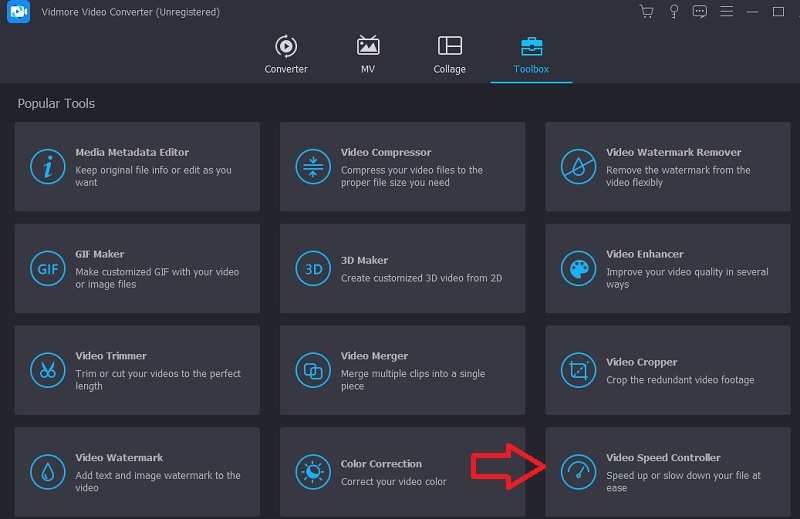
Miután kiválasztottad Videó sebesség vezérlő az oldalsávról nyomja meg a gombot + jelentkezzen be a képernyő közepén, hogy hozzáadja az aktuális beállítást.
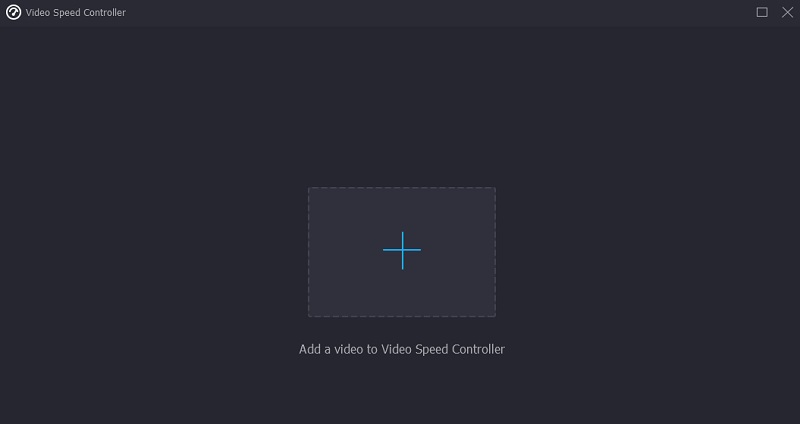
2. lépés: Amint befejeződik, a klip alatt megjelenik egy legördülő menü a videó különböző sebességi beállításaival. Egyszerűen egy gomb megnyomásával kiválaszthatja a játék nehézségi szintjét és a játszani kívánt tempót.
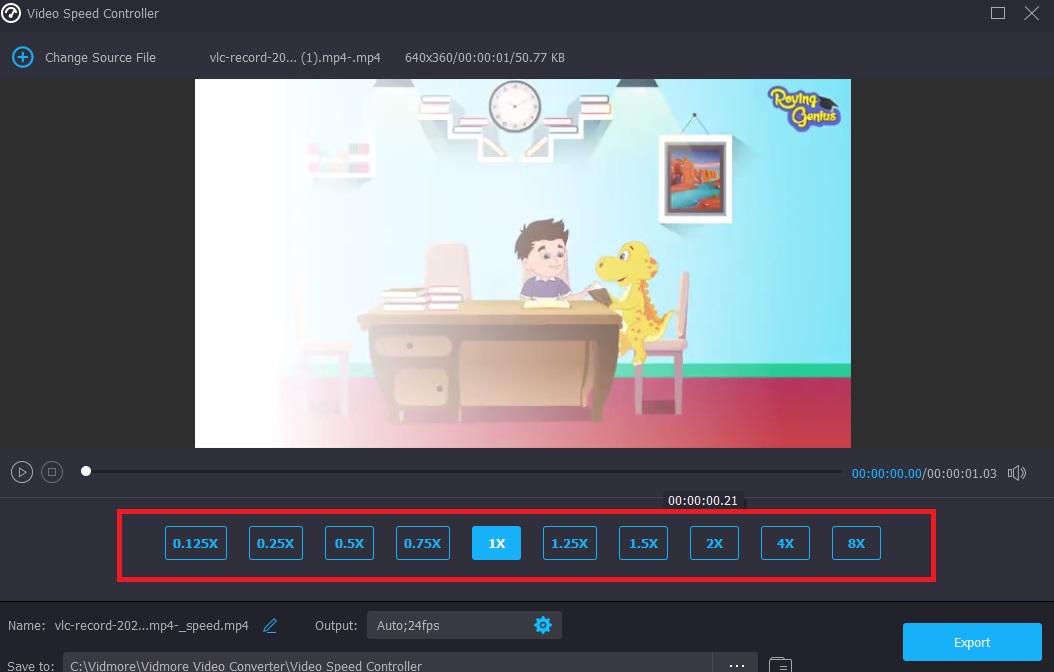
Ha rákattint a Beállítások lapon a fájl minőségét is módosíthatja. Ehhez érintse meg a fület. Módosíthatja a képkockasebességet, a felbontást és egyéb dolgokat. Ha nem tervezi a közeljövőben ezeknek a beállításoknak a megváltoztatását, konvertálhatja őket.
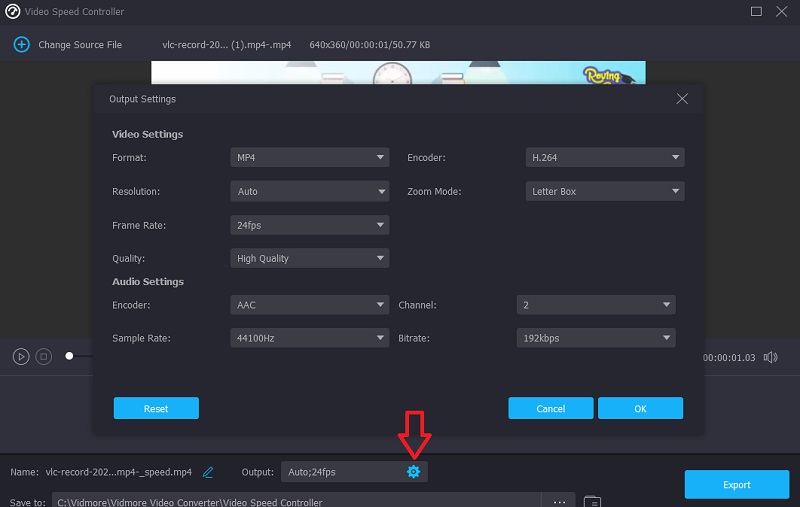
3. lépés: Az exportálási folyamat elindításához kattintson az Exportálás gombra. Ezután várja meg, amíg a folyamat befejeződik, mielőtt folytatná.
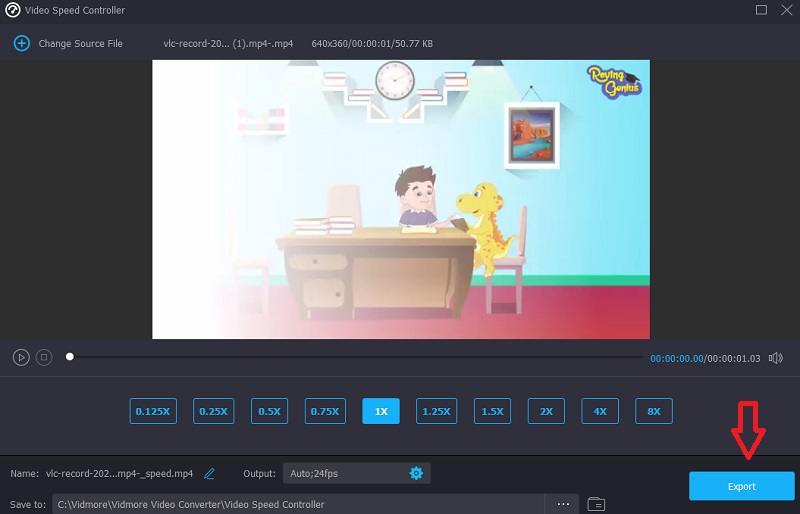
3. rész: GYIK a Time Lapse videó készítéséről
Hány képkocka van egy időzített videóban másodpercenként?
A 30 képkocka/másodperc képkockasebesség jellemző a time-lapse filmekre. Az utómunka során beállíthatja a videó képkockasebességét. Azonban gondolnia kell a kamerán belüli cselekvés sebességére, különben sok statikus kép lesz.
Hogyan készítenek a fotósok időzített videókat?
A fotósok több képet rögzítenek, majd egy videószerkesztő programmal mozgóképpé szerkesztik őket. A 30 képkocka/másodperc képkockasebesség jellemző a time-lapse filmekre.
Jobb a time-lapse felvétel, mint a felgyorsított videók?
Mind az időzített, mind a gyorsított filmeknek sok gyakorlati alkalmazása van. Az egyfelvételes forgatás ideális megoldás lehet, ha nagyjából 30 percet szeretne forgatni. Az időzített fotózás a megfelelő módszer, ha hosszabb ideig fényképez.
Következtetések
Most, hogy tudod milyen időzített most már létrehozhat egyet! Fűszeret adhat videoklipjeihez a fent felsorolt time-lapse videó producerek valamelyikével. Ha nincs elegendő tárhelye, akkor egy szoftverre, például a Vidmore Video Converterre támaszkodhat a filmek lejátszásának felgyorsítására.



